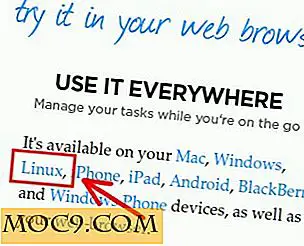उपयोगकर्ताओं को अपने विंडोज 10 पीसी को बंद करने से कैसे रोकें
आम तौर पर, पीसी को बंद करने, पुनरारंभ करने, नींद करने या हाइबरनेट करने की आवश्यकता नहीं है, यह एक बुरी चीज नहीं है। हालांकि, यदि आप यह सुनिश्चित करने की कोशिश कर रहे हैं कि कंप्यूटर पूरे दिन कक्षा, कार्यालय या कियोस्क के रूप में चल रहा है, तो सभी उपयोगकर्ताओं के लिए इन कार्यों को रोकने का एक बड़ा मार्ग है। यदि आपको यह सुनिश्चित करने की ज़रूरत है कि कंप्यूटर डेटा स्थानांतरण और डाउनलोड जैसी प्रक्रियाओं के लिए जागृत रहता है, तो आप इन चरणों को सार्थक भी पा सकते हैं।
Shutdownblocker के साथ उपयोगकर्ताओं को ब्लॉक करें
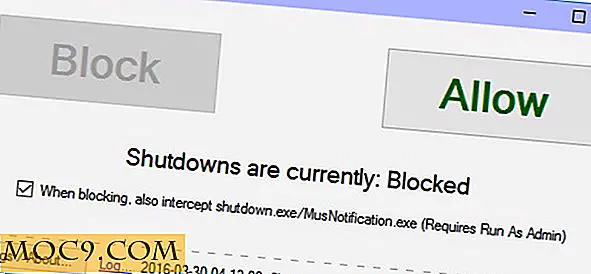
सबसे पहले और सबसे महत्वपूर्ण, क्रेशस्टोन द्वारा शटडाउनब्लॉकर एक अच्छा विकल्प है जो नाम का सुझाव देता है। यह किसी पीसी के शटडाउन को अवरुद्ध करता है, उपयोगकर्ता से लॉग आउट करता है, और पीसी को पुनरारंभ करता है। उचित प्रभाव लेने के लिए आपको प्रोग्राम को व्यवस्थापक के रूप में चलाने की आवश्यकता होगी। टूल को विंडोज 10 के लिए अनुकूलित किया गया है लेकिन आम तौर पर पिछले संस्करणों के साथ ठीक काम करेगा।
लिखने के समय, संस्करण 1.2.2 सबसे अद्यतित है। पृष्ठ के शीर्ष पर दिए गए लिंक से एप्लिकेशन डाउनलोड करें। एक बार यह आपके डाउनलोड फ़ोल्डर में है, तो बस राइट-क्लिक करें और फ़ोल्डर को अनपैक करें।
शटडाउनब्लॉकर का यूजर इंटरफेस जितना आसान हो उतना सरल होता है - शट डाउन के संबंध में केवल दो विकल्प "ब्लॉक" और "अनुमति दें" हैं। हालांकि, यह सब बढ़िया है, यदि मानक उपयोगकर्ता खाते में व्यवस्थापक की स्वीकृति के बिना प्रोग्राम को अनइंस्टॉल करने की क्षमता है, तो उपयोगकर्ता शटडाउनब्लॉकर को अनइंस्टॉल कर सकता है और ब्लॉक को बाईपास कर सकता है।
नई समूह नीति जोड़कर उपयोगकर्ताओं को अवरुद्ध करें
व्यवस्थापक को छोड़कर हर किसी के लिए शट डाउन रोकना चाहते हैं? समूह नीति से आगे देखो, एक पदानुक्रमित आधारभूत संरचना जो पहले से ही विंडोज 10 ऑपरेटिंग सिस्टम में बनाई गई है।
1. प्रारंभ करने के लिए, विंडोज 10 सर्च बार में mmc टाइप mmc और एंटर दबाएं। ऐसा करने से माइक्रोसॉफ्ट मैनेजमेंट कंसोल लॉन्च होगा जहां ओएस कैसे दिखता है और निष्पादित करता है, इस बदलाव में हर किसी के लिए या सिर्फ कुछ व्यक्तियों के लिए सिस्टम-व्यापी बनाया जा सकता है।
2. "फ़ाइल" पर क्लिक करें "स्नैप-इन जोड़ें / निकालें" के बाद।

3. बाएं मेनू मेनू से "समूह नीति ऑब्जेक्ट" को डबल-क्लिक करें।

4. सुनिश्चित करें कि "स्थानीय कंप्यूटर" स्क्रीन पर बॉक्स में टाइप किया गया है, फिर "ब्राउज़ करें" पर क्लिक करें।
5. उन उपयोगकर्ताओं के समूह का चयन करें जिसमें आप परिवर्तन लागू करना चाहते हैं; ज्यादातर मामलों में यह "गैर-प्रशासक" होगा।
6. अब, "कंसोल रूट" के अंतर्गत "उपयोगकर्ता कॉन्फ़िगरेशन" पर क्लिक करें।
7. "प्रशासनिक टेम्पलेट्स" लेबल वाली फ़ाइल का चयन करें।
8. "स्टार्ट मेनू और टास्कबार" लेबल वाले फ़ोल्डर को खोलें।

9। दाएं मेनू में, "शट डाउन, रीस्टार्ट, नींद, और हाइबरनेट कमांड तक पहुंच को हटाने और रोकने के लिए एक विकल्प होगा।" इस विकल्प को डबल क्लिक करें।
10. "सक्षम करें" पर क्लिक करें, फिर "लागू करें" और "ठीक है।"
इन उपरोक्त चरणों के बाद स्टार्ट मेनू से शट डाउन, रीस्टार्ट, नींद और हाइबरनेट विकल्पों को प्रभावी ढंग से हटा दिया जाएगा।
उपयोगकर्ता-आरंभिक शटडाउन को कैसे रद्द करें
हालांकि यह विकल्प किसी उपयोगकर्ता को पीसी बंद करने से बिल्कुल अवरुद्ध नहीं कर रहा है, अगर आप या उपयोगकर्ता ने शटडाउन शुरू किया है, तो चुटकी में प्रक्रिया को उलटने का एक त्वरित तरीका है।
1. कमांड प्रॉम्प्ट लॉन्च करें। ऐसा करने के लिए, अपने कीबोर्ड पर "विंडोज कुंजी + आर" दबाएं, cmd (या cmd.exe ) टाइप cmd और एंटर दबाएं।
2. सिस्टम की टाइमआउट अवधि के भीतर shutdown /a टाइप करें और एंटर दबाएं। यह शट डाउन कमांड को रद्द कर देगा।
निष्कर्ष
हालांकि ये विकल्प निश्चित रूप से बंद होने से नहीं रोक सकते हैं (कोई भी शारीरिक रूप से पीसी को अनप्लग कर सकता है), वे निश्चित रूप से औसत जो, छात्र या कर्मचारी को महत्वपूर्ण अनुप्रयोगों के लिए आवश्यक पीसी बंद करने से रोक देंगे। यदि उपर्युक्त चरणों से संबंधित आपके पास कोई प्रश्न है, तो कृपया नीचे एक टिप्पणी छोड़ दें। हम आपके लिए चीजों को हल कर सकते हैं।